台式电脑win10怎么连蓝牙 台式电脑windows10如何连接蓝牙
更新时间:2024-02-28 17:01:32作者:qiaoyun
现在的电脑基本都是支持蓝牙功能的,这样就可以方便我们连接一些蓝牙设备,比如蓝牙鼠标、蓝牙耳机等,不过仍然有一部分台式电脑win10系统用户不知道怎么连蓝牙,方法并不会难,本文这就给大家说说台式电脑windows10连接蓝牙的详细方法吧。
具体方法如下:
1、点击电脑左下角的windows标志,然后点击左侧的设置标志。
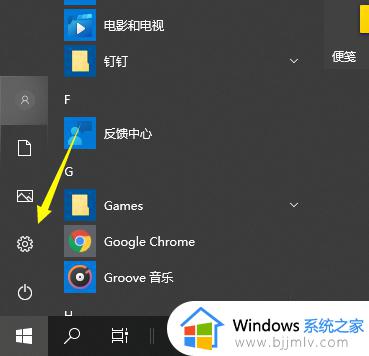
2、选择设备选项进入。
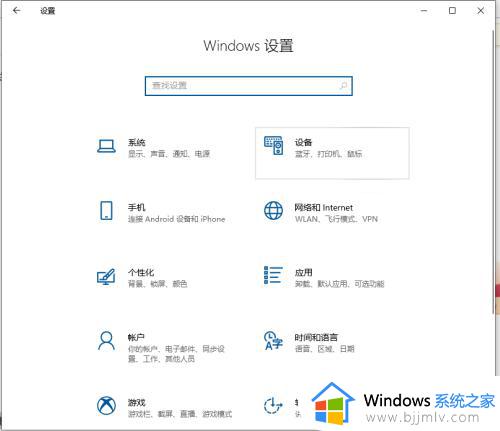
3、选择左侧设备栏中的蓝牙和其设备,点击添加蓝牙或其他设备。
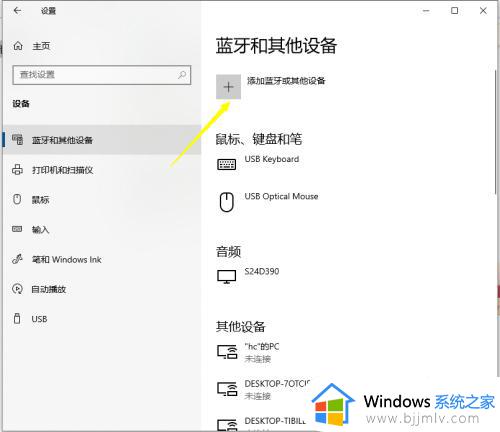
4、在弹出的添加设备选项中,点击蓝牙。
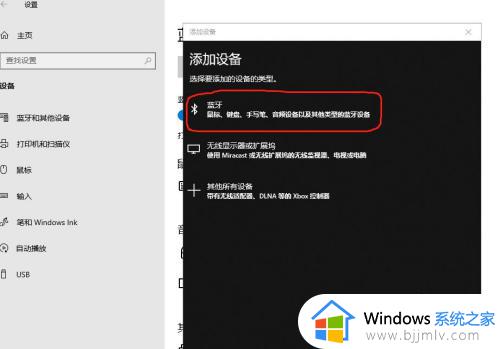
5、进入搜索过程,搜索结束后,选择自己要连接的蓝牙设备。
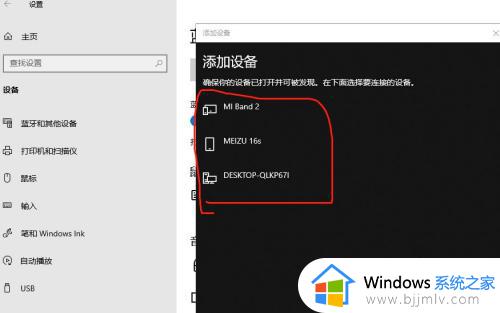
6、选中要连接的蓝牙设备后,点击连接。
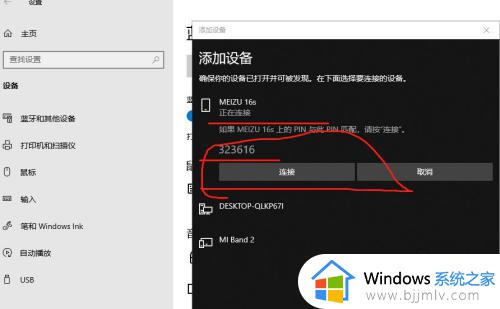
7、连接成功后,在蓝牙和其他设备页面就会显示已连接的设备,此时就可以使用蓝牙设备进行传输任务了。
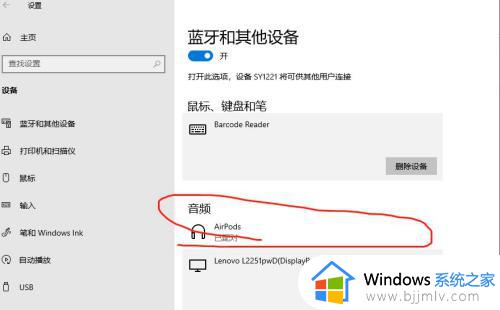
以上给大家介绍的就是台式电脑windows10如何连接蓝牙的详细内容,大家可以学习上面的方法步骤来进行解决,希望帮助到大家。
台式电脑win10怎么连蓝牙 台式电脑windows10如何连接蓝牙相关教程
- win10台式电脑怎么连接蓝牙耳机?win10台式机如何连接蓝牙耳机
- win10台式电脑怎样用蓝牙连接音响 蓝牙音箱可以连接台式win10电脑吗
- 台式电脑可以连蓝牙耳机吗win10 台式机win10电脑怎么连蓝牙耳机
- windows10台式电脑怎么连接wifi网络 windows10台式电脑连接wifi网络教程
- windows10可以连接蓝牙耳机吗 windows10电脑怎么连接蓝牙耳机
- 电脑如何连接蓝牙耳机win10 蓝牙耳机怎么连win10电脑
- win10电脑连蓝牙耳机怎么连 windows10怎么连蓝牙耳机
- win10连接蓝牙耳机怎么操作 win10电脑怎么连接蓝牙耳机
- 台式机win10怎么装蓝牙驱动 win10系统如何安装蓝牙驱动
- windows10电脑蓝牙无法连接为什么 windows10电脑蓝牙连接不上如何解决
- win10如何看是否激活成功?怎么看win10是否激活状态
- win10怎么调语言设置 win10语言设置教程
- win10如何开启数据执行保护模式 win10怎么打开数据执行保护功能
- windows10怎么改文件属性 win10如何修改文件属性
- win10网络适配器驱动未检测到怎么办 win10未检测网络适配器的驱动程序处理方法
- win10的快速启动关闭设置方法 win10系统的快速启动怎么关闭
热门推荐
win10系统教程推荐
- 1 windows10怎么改名字 如何更改Windows10用户名
- 2 win10如何扩大c盘容量 win10怎么扩大c盘空间
- 3 windows10怎么改壁纸 更改win10桌面背景的步骤
- 4 win10显示扬声器未接入设备怎么办 win10电脑显示扬声器未接入处理方法
- 5 win10新建文件夹不见了怎么办 win10系统新建文件夹没有处理方法
- 6 windows10怎么不让电脑锁屏 win10系统如何彻底关掉自动锁屏
- 7 win10无线投屏搜索不到电视怎么办 win10无线投屏搜索不到电视如何处理
- 8 win10怎么备份磁盘的所有东西?win10如何备份磁盘文件数据
- 9 win10怎么把麦克风声音调大 win10如何把麦克风音量调大
- 10 win10看硬盘信息怎么查询 win10在哪里看硬盘信息
win10系统推荐